Hỗ trợ tư vấn
Tư vấn - Giải đáp - Hỗ trợ đặt tài liệu
Mua gói Pro để tải file trên Download.vn và trải nghiệm website không quảng cáo
Tìm hiểu thêm »Trong quá trình sử dụng Windows 11, có nhiều lúc người dùng sẽ cần rời máy trong một khoảng thời gian. Và khóa màn hình (lockscreen) là tính năng tuyệt vời để bảo mật cũng như tránh các ánh mắt dòm ngó của những người xung quanh. Bài viết dưới đây sẽ hướng dẫn các bạn thay đổi thời gian chờ khóa màn hình trên Windows 11.

Đầu tiên các bạn vào phần Settings của Windows 11 bằng cách nhấn chuột phải vào nút Start -> chọn Settings hoặc nhấn tổ hợp phím Windows + I để mở nhanh. Ở màn hình Settings - System, các bạn nhấn chọn vào phần Power & Battery.
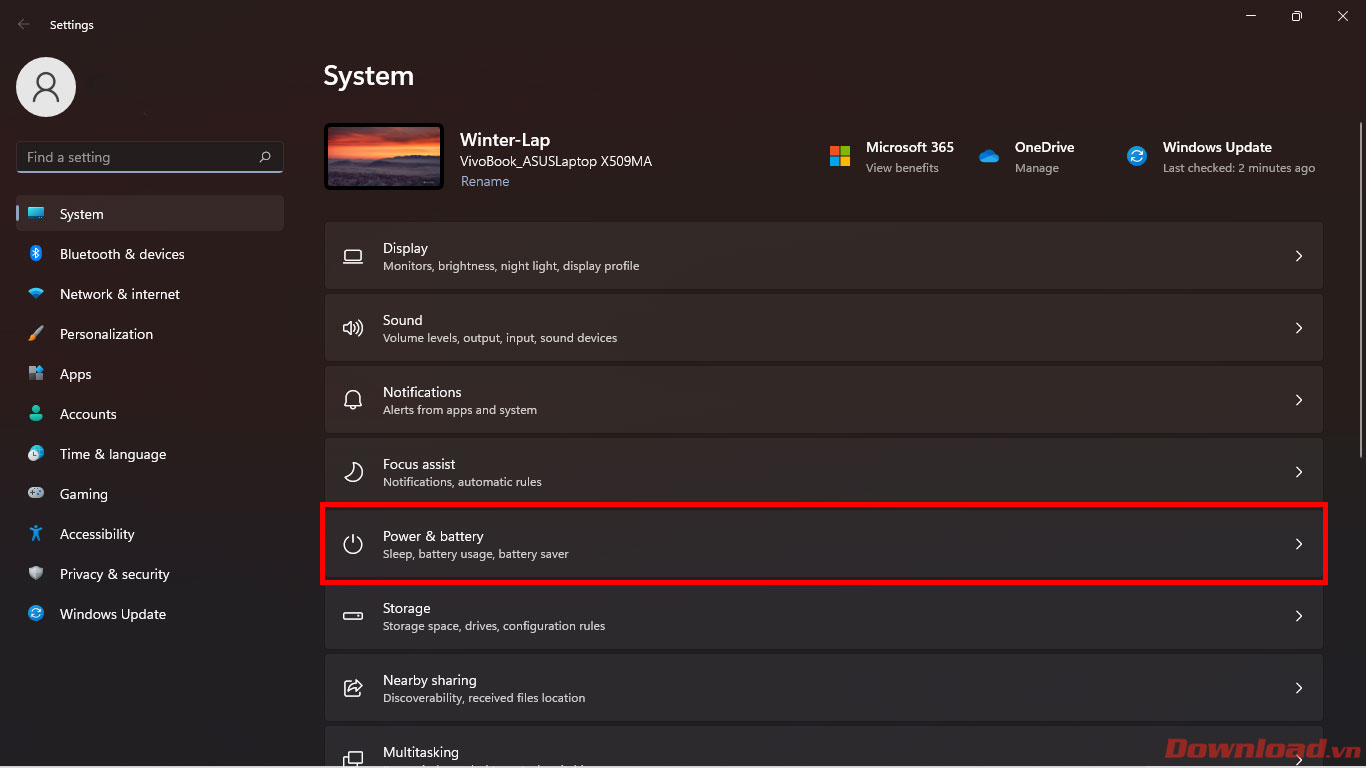
Trong màn hình Power & battery nhấn chọn tiếp vào phần Screen and sleep.
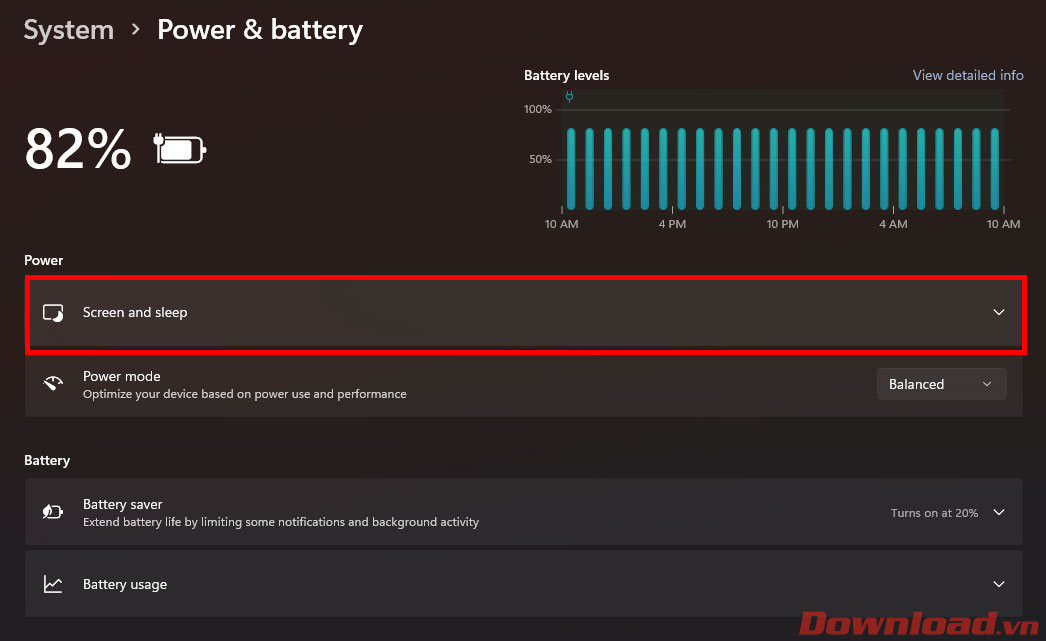
Ở danh sách hiện ra, các bạn chú ý 2 dòng:
Lưu ý là thời gian tự động tắt màn hình khi dùng pin nên cài đặt ngắn hơn khi cắm sạc vì sẽ tiết kiệm pin cho máy.
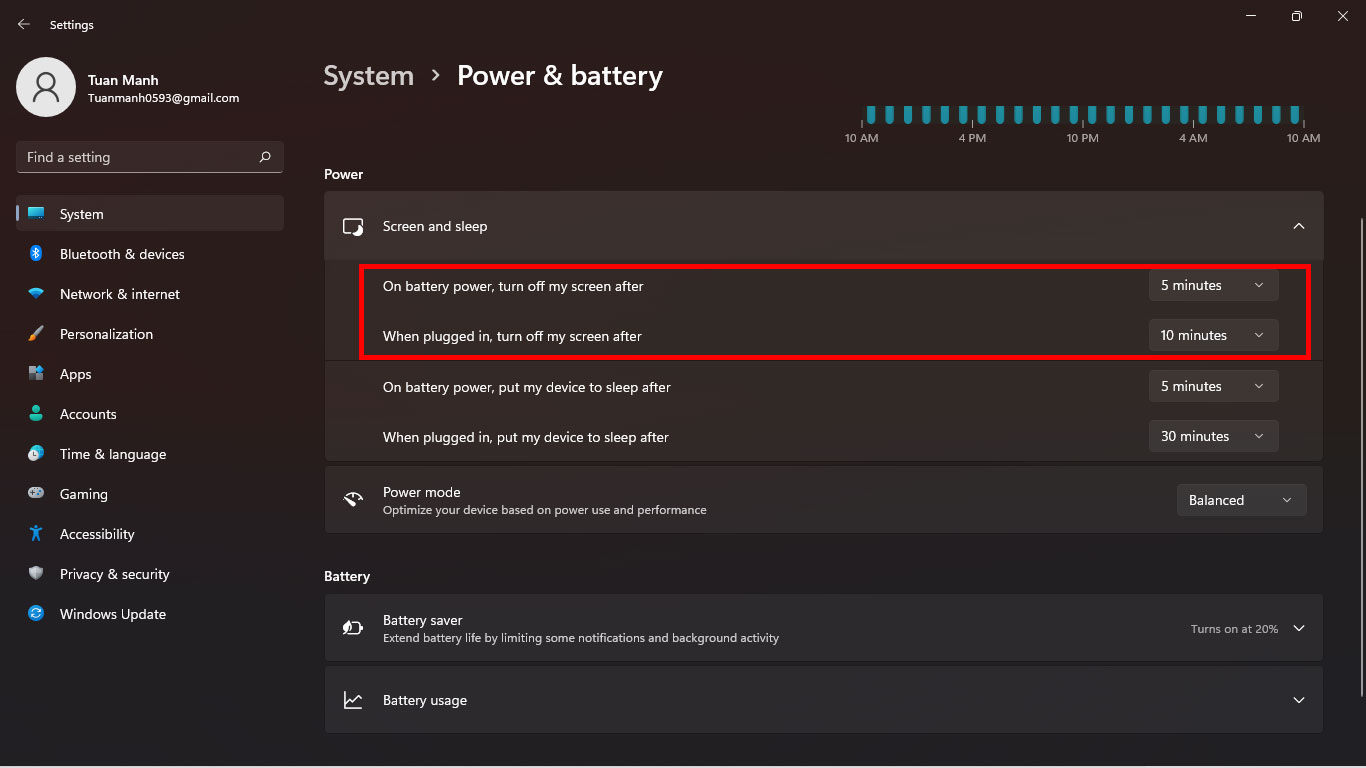
Vậy là xong, bây giờ các bạn có thể thoải mái rời máy mà không cần lo màn hình mở quá lâu gây tốn pin hoặc lộ thông tin bảo mật nữa nhé.
Chúc các bạn thực hiện thành công!
Theo Nghị định 147/2024/ND-CP, bạn cần xác thực tài khoản trước khi sử dụng tính năng này. Chúng tôi sẽ gửi mã xác thực qua SMS hoặc Zalo tới số điện thoại mà bạn nhập dưới đây: